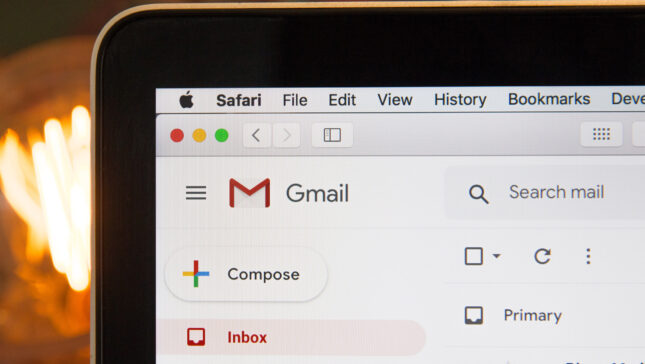Keď príde na to poslal obrázky / obrázky emailom, väčšina používateľov služby Gmail používa tento odkaz “Pripojte súbor“a odoslané obrázky sa zobrazia v spodnej časti našej správy.
Pomocou doplnku “Vkladanie obrázkov” Od Gmail Labs máme možnosť doplniť možnosť vložiť obrázok v obsahu emailu. Po aktivácii “Vkladanie obrázkov”, nová možnosť bude prítomná v textovom editore Gmail.

Ako aktivujeme možnosť “Vkladanie obrázkov” v službe Gmail
1. V našom účte Gmail v pravej hornej časti vedľa e-mailovej adresy klikneme na odkaz Nastavenia.

2. V ponuke “Nastavenia” klikneme na odkaz “Laboratóriá“.

3 v Gmail Labs Hľadám a zaškrtávam “Umožniť” pre Vkladanie obrázkov. Kliknutie “Uložiť zmeny” po zaškrtnutí možnosti.

4. Teraz môžeme posielať obrázky / obrázky v obsahu správy bez toho, aby sme to museli použiť “Pripojte súbor”. Kliknite na PE “Napísať poštu”a na lište editora si všimneme, že sa táto možnosť objavila “Vložiť obrázok” (pozri prvú snímku obrazovky).
Po kliknutí na “Vložiť obrázok”, otvorí sa dialógové okno, v ktorom máme možnosť vložiť obrázok z nášho počítača, prípadne obrázok umiestnený na webovej adrese. Ak chceme vložiť obrázok z nášho PC, necháme voľbu zaškrtnutú “Môj počítač”, potom kliknite “Vyberte si” otvoriť Prieskumník systému Windows.

5. Vyberte poa z počítača, potom po dokončení nahrávania kliknite na OK, aby ste ho vložili do e-mailu.

6. Po vložení do obsahu správy máme možnosť mari, pokles a umiestnime obrázok tak, ako chceme.

7. Odoslať. Správa s obrázkom vloženým do tela správy (telo e-mailovej správy) bola odoslaná.
Takto vyzerá správa pre príjemcu:

Vložte obrázky / obrázky do správy tela Gmail – Gmail Labs.